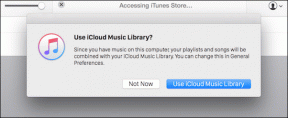מהי Google Lens ומהן התכונות הטובות ביותר שלה
Miscellanea / / November 29, 2021
האם אי פעם רצית להשתמש ב-Google חיפוש תמונות הפוך למוצרים בזמן אמת? תפילותיך נענו. Google Lens, שהוצג בשנת 2017, הוא מכשיר רב עוצמה מנוע חיפוש מלא עבור מצלמת הטלפון החכם שלך.

מופעל על ידי בינה מלאכותית ולמידת מכונה, Google Lens מנסה לזהות את האובייקט בתמונה שלך ומציגה מידע רלוונטי לגביו. טכנולוגיית חיפוש ויזואלית, המעניקה לך גם את הכוח ליצור אינטראקציה עם האובייקטים הקיימים בתמונה. אתה יכול להשתמש בו כדי לסרוק כרטיסים, לשמור מידע, לפתוח אתרים ועוד הרבה יותר.
ניתן לגשת ל-Google Lens מ-Google Assistant ומאפליקציית Google Photos במכשירים עם Android 5.0 Lollipop ומעלה.
הנה כמה מהדברים המגניבים שאתה יכול לעשות עם Google Lens.
תכונות Google Lens
1. זכור למועד מאוחר יותר
כשתפתח את Google Lens ב-Google Assistant, תראה את האפשרות 'זכור זאת למועד מאוחר יותר'. אתה יכול לצלם תמונה, הערה בכתב יד או כרטיס ביקור ולבקש מהעדשה לזכור זאת עבורך.


מאוחר יותר, כאשר אתה צריך את זה, פשוט שאל את Google Assistant, 'מה אמרתי לך לזכור?' והוא יציג את הנתונים השמורים. לאחר מכן תוכל לבקש ממנו גם לשכוח.


2. ייבוא ל-Keep
אפשרות נוספת שקיימת במסך Google Lens היא האפשרות לייבא תמונות ל-Google Keep. בין אם זו תמונה פשוטה, תמונה המכילה טקסט או הערה בכתב יד, אתה יכול לייבא אותו ישירות ל-Google Keep.


3. בחירת טקסט
גוגל באמת שולט זיהוי תווים אופטי (OCR), בין אם זה ב-Google Keep, ב-Drive או באפליקציות אחרות. אפילו ב-Google Lens, זיהוי הטקסט והבחירה הם יוצאי דופן.


תכונת בחירת הטקסט של העדשה זמינה גם ב-Google Assistant וגם בתמונות, מזהה את הטקסט בכל השפות הפופולריות. ברגע שהוא מזהה את הטקסט, עליך להקיש על הטקסט שנבחר כדי להעתיק אותו.
תכונת בחירת הטקסט זמינה עבור כל התמונות שיש בהן טקסט.
4. הוסף אנשי קשר וכתובות דואר אלקטרוני
הודות ל-OCR, Google Lens מזהה גם מספרי טלפון וכתובות אימייל בתמונות.
הפנה אותו לכיוון כרטיס ביקור, פוסטר, אגירה או כל דבר שיש עליו מספר או אימייל, העדשה תספק לך את האפשרויות הרלוונטיות כמו להתקשר למספר הטלפון, להוסיף לאנשי קשר, לשלוח אימייל, להעתיק טקסט ואפילו אפשרות השיתוף.


5. זיהוי כתובות
בנוסף לאנשי קשר ולאימייל, Google Lens מזהה גם כתובת ונותנת אפשרות לפתוח אותה בגוגל מפות. אם לגוגל יש מידע אחר על הכתובת הספציפית הזו, היא מציעה לך גם את זה.
לדוגמה, זה יראה לך את דף הפייסבוק או מספר איש הקשר של אותה כתובת.

6. הוסף אירועים ליומן Google
בכל מקום שבו Google Lens מזהה תאריך בתמונה, היא נותנת לך אפשרות להוסיף אירוע ישירות ליומן Google שלך.

אם אתה מבחין בסרט אוגר או את הפוסטר כגיוס כספים על הדרך, כוון אליו את Google Lens ותוכל ליצור אירוע מבלי לפתוח את היומן. כמובן, תקבלו גם אפשרויות אחרות כמו בחירת טקסט ושיתוף.
7. פתח קישורים
אם חשבתם ש-Google Lens לא מזהה קישורים, אתה טועה! הוא מזהה קישורים הזמינים בכל מדיה, כולל פוסטרים, פליירים וכרטיסי ביקור.


מעניין, אתה יכול להשתמש באותה תכונה כדי לפתוח את דפי האינטרנט במכשיר האנדרואיד שלך שאתה גולש במחשב האישי שלך. פשוט כוון את Google Lens לקישור במחשב האישי שלך ובום! העדשה תציג את כתובת האתר באפשרויות הנתונות. אין צורך לשלוח קישורים דרך אף אפליקציה של צד שלישי כעת.
8. קבל מידע על ספרים, סרטים ויצירות אמנות
Google Lens עוזרת מאוד גם לגבי ספרים וסרטים. כאשר אתה מכוון את העדשה לעבר כריכת ספר, היא תציג בפניך אפשרויות כגון דירוגים, ביקורות, תקציר קצר ואפילו קישור הרכישה, אם הוא זמין בחנות Google Play.
באופן דומה, אתה מקבל גם את כל המידע הרלוונטי על סרטים. אם זה סרט ישן, תקבל את הביקורות והדירוגים שלו מלבד פרטים אחרים כמו צוות השחקנים, תאריך היציאה וכו'.


אם ספרים וסרטים הם לא הקטע שלך ואתה יותר עוסק באמנות, Google Lens לא יאכזב אותך. אתה יכול לקבל מידע על אמן ופרטים רלוונטיים אחרים על הגרפיקה באמצעות העדשה.
9. זיהוי ציוני דרך או מבנים
אם אתה חדש בעיר ואוהב לחקור לבד, Google Lens יכול להיות לעזר עצום. הוא מזהה ציוני דרך ומבנים חשובים ומציג לך את כל המידע הקשור, כולל ההיסטוריה שלו, תזמונים, אתר אינטרנט, קישורים חברתיים וכו'.


מעניין לציין שהעדשה מציעה גם אפשרות תלת-ממדית עבור חלק מנקודות הציון, מה שמקל על חקר המקומות. עם זאת, זה לא הכרחי עבורך להיות ליד ציון הדרך, אתה יכול להשתמש בפונקציונליות זו גם עבור תמונות ישנות.
10. הצג דירוגים וסקירות של כל מקום
מעוניינים לגלות מה יש לאחרים לומר על בית קפה חדש ומגניב שראיתם זה עתה? ובכן, Google Lens כאן כדי לעזור. כוון את Google Lens לחנות, בית קפה, מסעדה או כל מקום מסחרי אחר, והוא יציג את הדירוגים והביקורות שלו.

טיפ מקצוען: אם אתה מזהה מקום חדש באינסטגרם, פשוט צלם את צילום המסך שלו והשתמש בתכונת העדשה בתמונות Google כדי לקבל את הביקורות והדירוגים שלו.
11. זיהוי מותגים כולל דגמי רכב
Google Lens גם שימושי אם אתה רוצה לזהות מותגים לפי הלוגו שלהם. לא רק זה, הוא גם מזהה מכוניות ומציג את שם דגם המכונית המדויק (ברוב המקרים). למרבה הצער, זה לא מזהה דגמי טלפונים שונים נכון לעכשיו.


12. זיהוי יצורים חיים
Google Lens גם מזהה ומזהה אישים מפורסמים על סמך השמות והתמונות שלהם. לא לא. אתה לא צריך לצלם באופן אישי את התמונות שלהם ואז להשתמש ב-Google Lens, שאגב ימשיך לעבוד. אבל, אתה יכול להשתמש בעדשה כדי לזהות אנשים על שלטי חוצות, פוסטרים וכו'.


בנוסף לכך, העדשה יכולה לזהות גם יצורים חיים אחרים כגון ציפורים, פרחים ובעלי חיים. זה לא רק יראה לך את שמותיהם אלא גם יציג מידע הקשרי אחר כמו אלרגיות אפשריות הנגרמות על ידם, מקומות שבהם הם נמצאים וכו'.
13. חפש ברקודים וסרוק קודי QR
מה התועלת בטכנולוגיית חיפוש תמונות אם היא לא מזהה ברקודים? ובכן, למרבה המזל, עדשת Google זוהרת בזיהוי ברקודים וקודי QR.

14. התחבר ל-Wi-Fi
אחת התכונות שגוגל הציגה בהשקת Google Lens הייתה השימוש בעדשה כדי להתחבר לרשת Wi-Fi. עליך לכוון את Google Lens שלך אל תווית Wi-Fi עם שם המשתמש והסיסמה, והעדשה תתחבר אוטומטית לרשת זו.
15. מצא תמונות דומות מבחינה ויזואלית
אם Google Lens לא מוצא מידע רלוונטי לאף תמונה, הוא יציג לך תמונות דומות מבחינה ויזואלית לתמונה המקורית.


כיצד לבדוק פעילות Google Lens
כמו כל הנתונים האחרים, גם Google מאחסנת את פעילות Google Lens שלך, אם פעילות אינטרנט ואפליקציות מופעלת. כל חיפושי התמונות שביצעת באמצעות Google Lens יישמרו בחשבון Google שלך. אתה יכול לבדוק את פעילות Google Lens שלך פה.
עדשה זה!
תשכחו מהמונח Google it. הגיע הזמן ל"עדשה זה". אתה יכול להשתמש בעדשה בחיי היומיום שלך כדי ללמוד עוד על דברים סביבך.
ספר לנו על התכונה המועדפת עליך של Google Lens בתגובות למטה.